Slik får du plass til hele bildet på Instagram uten å beskjære – TechCult
Miscellanea / / May 24, 2023
Instagram er en flott sosial medieplattform for å dele bilder og vise frem kreativiteten din. En av de største begrensningene er imidlertid at det krever at brukere beskjærer eller endrer størrelse på innleggene for å passe til plattformens kvadratiske sideforhold. Dette kan være frustrerende hvis du vil dele et bilde i full størrelse uten å miste noe av innholdet. Derfor har vi tatt med denne guiden som vil lære deg hvordan du får plass til hele bildet på Instagram uten å beskjære.
Innholdsfortegnelse
Slik får du plass til hele bildet på Instagram uten å beskjære
Mange brukere møter utfordringer når det gjelder å tilpasse bildene sine på Instagram på grunn av plattformens spesifikke bildestørrelsesbegrensninger. Det er ikke mulig å laste opp bilder med større dimensjoner direkte. Men hvis du er en ivrig plakat som søker en rask løsning på dette problemet, fortsett å lese veiledningen nedenfor for nyttige svar.
Rask Svar
For å få plass til hele bildet på Instagram uten å beskjære, bruk en bilderedigeringsapp som Canva:
1. Åpne appen og trykk på (+)-ikonet.
2. Trykk på Instagram-innlegg og last opp bildet.
3. Legg til Elementer og endre størrelsen på bildets form for å passe det som et Instagram-innlegg.
Kan du laste opp 1920*1080 til Instagram?
Nei. Instagrams maksimale bildeoppløsning er 1080 piksler bred og 1350 piksler høy. Ethvert bilde som er større enn dette, endres automatisk av appen, noe som kan føre til tap av kvalitet. Dette betyr imidlertid ikke at du ikke kan laste opp bilder av høy kvalitet til Instagram. Det er alltid en god idé å laste opp bilder med høyest mulig oppløsning. Dette vil sikre at bildene dine ser best ut på alle enheter og plattformer.
Les også:Slik fikser du uskarpt profilbilde på Instagram
Hvordan endre størrelse på et innlegg for Instagram
For å få plass til et bilde på Instagram uten å beskjære, kan du endre størrelsen på det. For å gjøre det kan du bruke hvilken som helst bilderedigeringsprogramvare som lar deg endre størrelsen og sideforholdet til bildene dine. Her er noen trinn du kan følge for å endre størrelse på et innlegg for Instagram:
1. Åpne bildet ditt redigeringsprogramvare og åpne bildet du vil endre størrelsen.
2. Finn alternativet for å endre størrelsen på bildet. I de fleste bilderedigeringsprogramvare finner du dette alternativet under Bildeeller Endre størrelseMeny.
3. Endre bildestørrelsen til 1080 piksler bred og 1350 piksler høy. Sørg for å holde sideforholdet til bildet låst slik at det ikke blir forvrengt.
4. Lagre det endrede størrelsen på bildet til enheten din.
Hvordan få et bilde til å passe på Instagram
Det er flere måter å få et bilde til å passe på Instagram uten å beskjære. Her er noen alternativer gitt nedenfor som du kan prøve:
1. Bruk Instagram Fit-funksjonen: Når du laster opp et bilde til Instagram, kan du bruke Fit funksjon for å justere bildets størrelse og plassering. For å gjøre dette, trykk på bildet du vil laste opp og trykk deretter på Passeknapp. Dette vil endre størrelsen på bildet slik at det passer innenfor den firkantede rammen uten å beskjære noen del av bildet.
2. Bruk en bilderedigeringsapp: Det er mange bilderedigeringsapper tilgjengelig som kan hjelpe deg å endre størrelsen på bildene dine for å passe til Instagrams sideforhold. Noen kjente apper du kan bruke er Canva, Adobe Lightroom, og VSCO. Bare importer bildet ditt til appen og bruk verktøyet for å endre størrelse for å justere bildestørrelsen og sideforholdet.
3. Bruk et tredjepartsverktøy: Det er flere nettbaserte verktøy tilgjengelig som kan hjelpe deg med å endre størrelsen på bildene dine for Instagram. Noen populære verktøy inkluderer Squareready, Instasize og NoCrop. Bare last opp bildet ditt til verktøyet og bruk alternativene for å endre størrelse for å justere bildestørrelsen og sideforholdet.
Les også:Slik fjerner du kategori på Instagram
Hvordan kan jeg passe et bilde i full størrelse på Instagram
For å få plass til et bilde på Instagram uten å beskjære, kreves det litt kreativitet. Her er noen alternativer gitt nedenfor som du kan prøve:
1. Bruk et panoramabilde: Hvis du har et bilde som er bredere enn det er høyt, kan du bruke Instagrams panoramabildefunksjon for å laste opp hele bildet. Bare trykk på panoramaikonet når du laster opp bildet og sveip til venstre eller høyre for å justere beskjæringen.
2. Bruk en hvit kant: Et annet alternativ er å legge til en hvit kant på bildet ditt for å få det til å passe innenfor Instagrams sideforhold. Dette kan enkelt gjøres ved å bruke et hvilket som helst bilderedigeringsprogram. Bare legg til en hvit kant på toppen og bunnen av bildet, og pass på at kanten er tykk nok til å fylle plassen.
3. Bruk en Photo Grid-app: Det er mange fotoruteapper tilgjengelig som kan hjelpe deg med å lage en collage av bildene dine. Dette kan være en fin måte å vise frem flere bilder i ett innlegg og få dem til å passe innenfor Instagrams sideforhold. Bare importer bildet i full størrelse til appen og lag en collage med andre bilder eller hvite områder for å fylle plassen på sidene av bildet.
4. Bruk et bakgrunnsbilde: Et annet kreativt alternativ er å legge til et bakgrunnsbilde bak bildet i full størrelse. Dette kan enkelt gjøres ved å bruke et hvilket som helst bilderedigeringsprogram. Bare legg til et bakgrunnsbilde som utfyller bildet i full størrelse og sørg for at det kombinerte bildet passer innenfor Instagrams sideforhold.
5. Bruk Multi-Post-funksjonen: Hvis du har en serie bilder du vil dele som et enkelt innlegg, kan du bruke Instagrams funksjon for flere innlegg. Dette lar deg dele opptil 10 bilder eller videoer som ett enkelt innlegg. Bare velg bildene du vil inkludere og ordne dem i den rekkefølgen du vil at de skal vises.
Les også:Slik viser du merkede bilder på Instagram
Slik får du plass til hele bildet på Instagram uten å beskjære
For å passe til hele bildet på Instagram uten å beskjære, kan du bruke en av metodene nevnt ovenfor. En av de enkleste og mest effektive måtene er imidlertid å bruke en bilderedigeringsapp som Canva eller Adobe Lightroom. Disse appene lar deg endre størrelsen på bildene dine og legge til en hvit kant eller bakgrunnsbilde for å fylle plassen.
Her er noen trinn du kan følge for å passe til hele bildet på Instagram uten å beskjære med Canva:
1. Last ned Canva-appen på enheten og åpne den.
2. Trykk på (+)-ikonet å lage et nytt design.
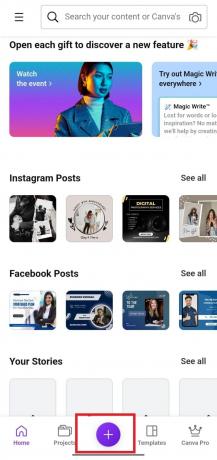
3. Plukke ut Instagram-innlegg som designstørrelsen.
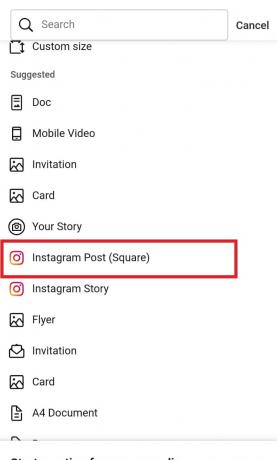
4. Importer bildet i full størrelse til appen ved å trykke på Opplastingerknapp og velge bildet ditt.

5. Dra og slipp bildet ditt på lerretet og endre størrelseden slik at den fyller hele lerretet.
6. Legg til en hvit kant til bildet ved å velge Elementerfanen og velge en firkantet form.
7. Endre størrelsen på formen slik at den passer rundt bildet ditt og juster fargen til hvit.

8. Lagre det endrede størrelsesbildet på enheten din og last det opp til Instagram.
Vi stoler på at denne veiledningen har vist seg nyttig for å gjøre det mulig for deg å lære hvordan du får plass til hele bildet på Instagram uten å beskjære. Vi setter pris på tilbakemeldinger om hvilken metode som fungerte best for deg. Hvis du har spørsmål eller forslag, ikke nøl med å dele dem i kommentarfeltet nedenfor.
Henry er en erfaren teknologiskribent med en lidenskap for å gjøre komplekse teknologiemner tilgjengelige for hverdagslesere. Med over ti års erfaring i teknologibransjen, har Henry blitt en pålitelig kilde til informasjon for sine lesere.



